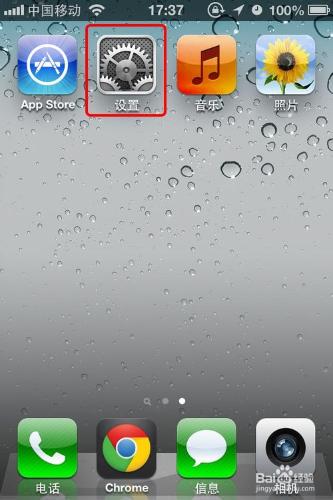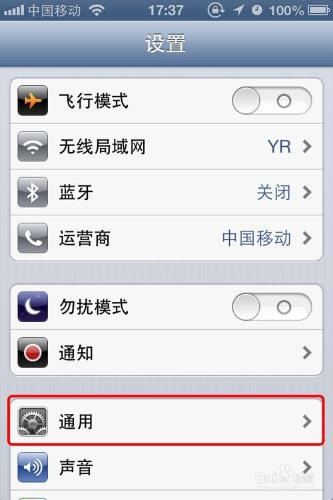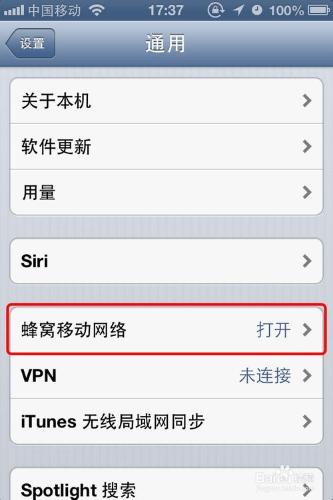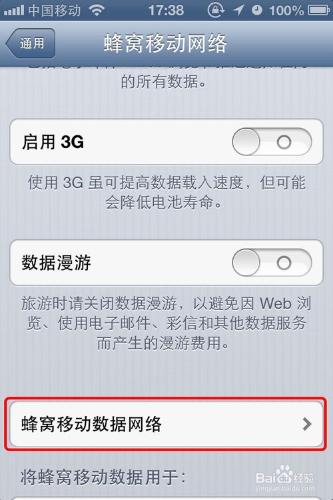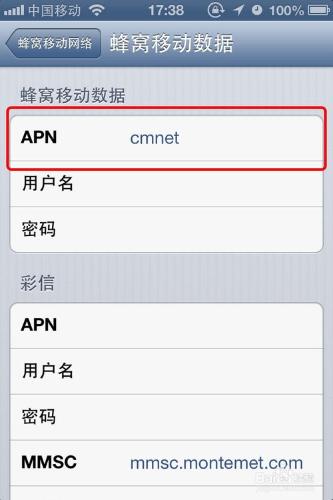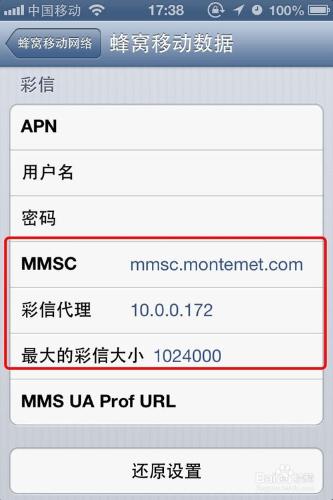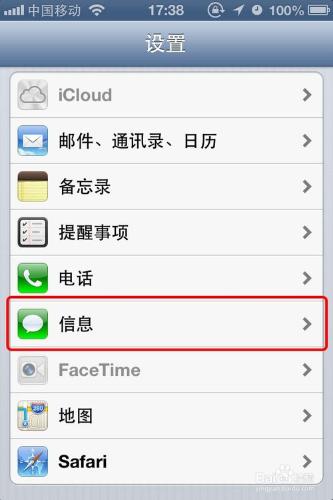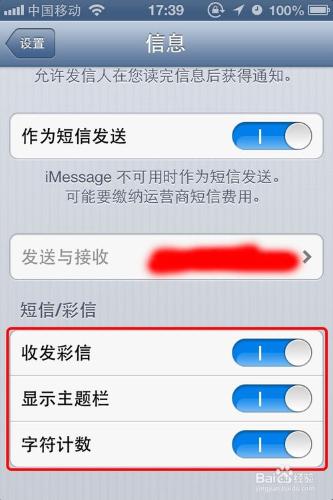蘋果的 IOS 系統預設是不開通彩信傳送的,這樣,很多使用蘋果手機的朋友不知道怎麼傳送彩信。
下面就來給大家分享一下 iphone 4s 如何設定才能傳送簡訊。
工具/原料
蘋果 4s 一臺
iOS 6.1.3版本系統(筆者是在這個系統下進行操作演示的,其它版本的都差不多)
方法/步驟
首先在 iphone 4s 的主介面裡找到“設定”圖示,點選它進入設定介面。
在設定頁面裡找到“通用”點選它開啟通用頁面。
在通用裡找到“蜂窩行動網路”,輕點開啟它。
在蜂窩行動網路裡找到“蜂窩移動資料網路”,點選開啟它。
然後在“蜂窩移動資料”裡的 APN 填入 cmnet ,使用者名稱和密碼留空即可。
注:如果是聯通網路請填 3GNET
然後在彩信項的裡面填入以下資訊:
MMSC:mmsc.montemet.com
彩信代理:10.0.0.172
最大的彩信大小:1024000
其它的預設不填。
注:
如果是聯通網路請填:
MMSC:
彩信代理:10.0.0.172
最大的彩信大小:可不填或者填50000
返回到“設定”裡,找到“資訊”,點選開啟它。
在開啟的資訊頁面里拉到下面,把“簡訊/彩信”裡的“收發彩信”開啟,其它的可以開啟也可以不開啟,由你個人來決定。
當以上設定完成之後,請重新啟動手機,或者在設定裡找到“飛航模式”,把它開了又關了一次,在這裡筆者建議直接關了手機再開啟。
好了,蘋果4s如何傳送彩信已經設定完成,請盡情使用吧。
祝大家工作順利,生活愉快。
注意事項
注意第五步裡一定輸入正確,是移動就選移動的,是聯通就選聯通的。
注意第六步裡的資料一定輸入正確,是移動就選移動的,是聯通就選聯通的。